Strona Spis treści
Updated on Jun 30, 2025
Dlaczego potrzebujemy narzędzia do czyszczenia dysków? Gromadzenie danych jest we współczesnym świecie nieuniknione. Miejsce na dysku stale się zapełnia w miarę upływu dni. Stare pliki, dokumenty i aplikacje powodują bałagan, co z pewnością spowalnia wydajność systemu. I tu bezpiecznie pojawia się precyzyjny środek do czyszczenia dysków.
Dlatego EaseUS przetestował szczegółową listę 5 najskuteczniejszych darmowych programów do czyszczenia dysku, dzięki czemu niepotrzebne dane są okresowo usuwane, a system działa płynnie.
Przegląd 5 najlepszych bezpłatnych programów do czyszczenia dysków
Zanim przejdziemy do szczegółów, przygotujmy podstawy do naszego porównania. Każdy program do czyszczenia dysków ma różne funkcje i zalety, które odpowiadają różnym preferencjom użytkownika. Teraz przeanalizujemy ich główne cechy, korzystając ze szczegółowej tabeli porównawczej.
🧹Oczyszczanie dysku |
🚩Zalety | 🖥️Kompatybilność | 🧩Użyteczność |
|---|---|---|---|
| 🥇 Mistrz partycji EaseUS |
|
Okna | Łatwy |
|
Okna | Łatwy | |
🥉 CCleaner |
|
Windows/macOS | Umiarkowany |
|
Windows/macOS/Linux | Umiarkowany | |
🏅Rozmiar drzewa |
|
Okna | Lekko skomplikowane |
Ta tabela porównawcza przedstawia najważniejsze funkcje, kompatybilność i łatwość obsługi każdego narzędzia do czyszczenia dysków. Różnorodność funkcji gwarantuje, że istnieje odpowiedni wybór dla użytkowników o różnym poziomie umiejętności i preferencjach. Jeśli cenisz zaawansowane zarządzanie dyskami, inteligentne skanowanie lub wizualną reprezentację wykorzystania dysku, nasza najlepsza rekomendacja, EaseUS Partition Master , spełni Twoje potrzeby.
Zanim zagłębimy się w szczegóły dotyczące tych programów do czyszczenia dysków, podzielmy się praktycznymi informacjami z innymi użytkownikami.
5 najlepszych darmowych programów do czyszczenia dysków — sprawdź i pobierz
Oto lista rankingowa 5 najlepszych programów do czyszczenia dysków w 2024 r., wraz z ich zaletami i szczegółowymi recenzjami:
#1. Mistrz partycji EaseUS
Kładąc duży nacisk na organizację przestrzeni dyskowej, EaseUS Partition Master to najwyższej klasy rozwiązanie do zarządzania dyskami. Oferuje wszechstronne funkcje umożliwiające użytkownikom pełną kontrolę nad dyskami i partycjami.

📌Kluczowe funkcje
- CleanGenius: Innowacyjne narzędzie czyszczące, które wykrywa i usuwa niepotrzebne pliki, zwalniając miejsce na dysku.
- Analizator przestrzeni: zapewnia wizualną prezentację wykorzystania dysku, umożliwiając skuteczne zarządzanie i optymalizację.
- Niszczarka plików: gwarantuje całkowite usunięcie poufnych plików, eliminując możliwość ich odzyskania.
Ocena eksperta:
![]() Plusy
Plusy
- Przyjazny dla użytkownika interfejs
- Solidny zestaw funkcji
- Skuteczne czyszczenie i optymalizacja dysku
![]() Cons
Cons
- Wersja bezpłatna może mieć ograniczenia w porównaniu z wersją płatną
📝Recenzja z SoftwareHow
Jeśli szukasz oprogramowania do zarządzania dyskami dla systemu Windows, nie szukaj dalej! Polecam ten program od EaseUS. Posiada mnóstwo narzędzi do zarządzania i utrzymywania partycji dyskowych. Bezpiecznie usuwa dane z dysku, nie pozostawiając śladów. Działa szybko w przypadku większości operacji partycjonowania. Program jest bardzo łatwy w użyciu.
✒️Myśl osobista
Po użyciu EaseUS Partition Master widać, że aplikacja osiąga równowagę pomiędzy dostępnością i możliwościami. Funkcja CleanGenius usprawnia procedurę czyszczenia, dzięki czemu jest odpowiednia dla użytkowników o różnych umiejętnościach technicznych. Poza tym zaprojektowano wiele funkcji do zarządzania dyskami i partycjami, co sprawia, że wszystko jest w jednym.
Przycisk pobierania:
Możesz przejść do poniższej strony, aby uzyskać więcej informacji na temat zwalniania miejsca na dysku i tego narzędzia.

Rozwiązano: Co zajmuje miejsce na moim dysku twardym w systemie Windows 11/10/8/7
Co zajmuje miejsce na moim dysku twardym w systemie Windows 7/8/10/11? W tym poście znajdziesz najbardziej praktyczne metody zwalniania miejsca na dysku. Wypróbuj te rozwiązania, aby zwolnić miejsce na dysku. Czytaj więcej >>
#2. Mądry program do czyszczenia dysków
Wise Disk Cleaner wyróżnia się jako znaczący konkurent w darmowym oprogramowaniu do czyszczenia dysku. Zapewnia różne funkcje umożliwiające utrzymanie przestrzeni cyfrowej w doskonałym stanie.

📌Kluczowe funkcje
- Junk File Cleaner: skutecznie wykrywa i usuwa niepotrzebne pliki, które nagromadziły się w systemie.
- Zaawansowana personalizacja: użytkownicy mogą personalizować proces czyszczenia w zależności od określonych typów plików lub lokalizacji.
- Czyszczenie zaplanowane: zautomatyzuj harmonogramy czyszczenia, aby zapewnić wydajność systemu.
Ocena eksperta:
![]() Plusy
Plusy
- Przyjazny dla użytkownika interfejs
- Zaplanowane sprzątanie
- Opcje dostosowywania
![]() Cons
Cons
- Dołączone funkcje promocyjne podczas instalacji
📝 Recenzja odMSPoweruser
Chociaż system Windows ma natywne narzędzia do czyszczenia, Wise Disk Cleaner ułatwia ten proces i kopie nieco głębiej. Jest to potężne narzędzie do czyszczenia różnych niepotrzebnych plików, które pomaga zoptymalizować wydajność komputera i zwolnić miejsce. Najlepsze jest to, że można go pobrać i używać całkowicie bezpłatnie, co czyni go opłacalnym sposobem na utrzymanie wydajności komputera.
✒️Myśl osobista
Jestem pod wrażeniem prostoty i wydajności Wise Disk Cleaner. Dzięki intuicyjnemu interfejsowi i elastycznym funkcjom czyszczenia oprogramowanie to jest idealne dla osób poszukujących prostego sposobu na zorganizowanie swoich systemów. Funkcja zaplanowanego czyszczenia zwiększa wygodę, zapewniając optymalizację komputera i przyspieszanie dysków twardych bez konieczności ciągłego ręcznego nadzoru. Niemniej jednak użytkownicy muszą zachować ostrożność podczas instalacji i unikać niepożądanych elementów promocyjnych.
Link do pobrania: Wise Disk Cleaner
#3. CCleaner
CCleaner to dobrze znane narzędzie do optymalizacji systemu, które stało się solidnym i elastycznym rozwiązaniem do czyszczenia dysku.
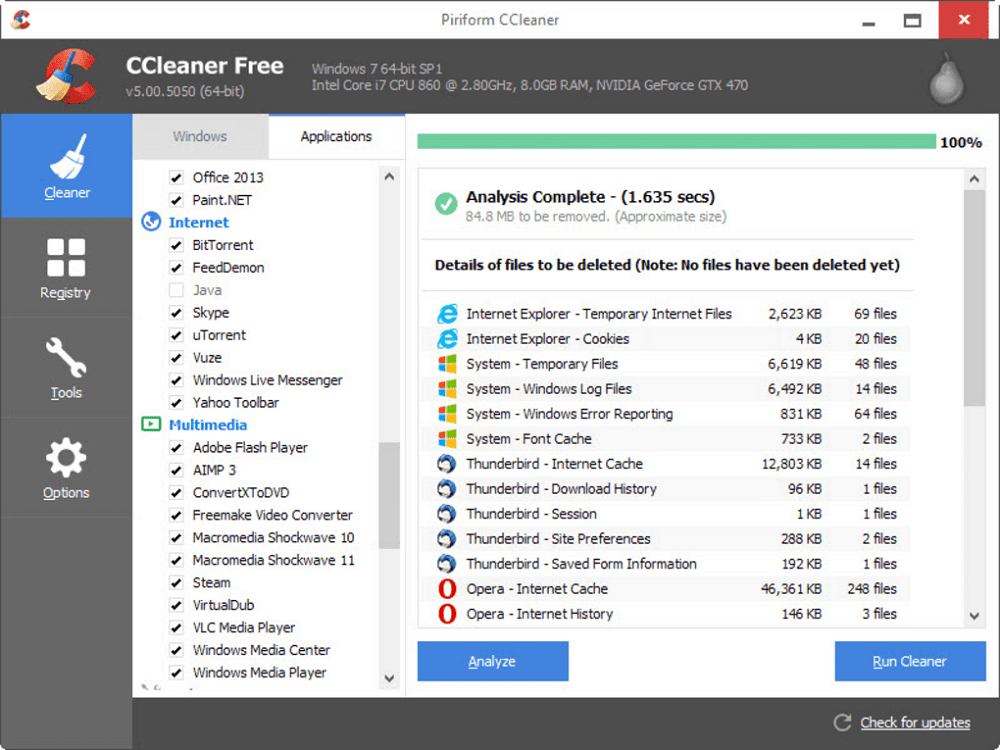
📌Kluczowe funkcje
- Usuwanie niepotrzebnych plików: Skutecznie eliminuje niepotrzebne pliki, aby zwolnić miejsce na dysku twardym .
- Narzędzie do czyszczenia rejestru: Optymalizuj wydajność systemu, rozwiązując problemy z rejestrem systemu Windows za pomocą narzędzia do czyszczenia rejestru.
- Monitorowanie w czasie rzeczywistym: zapewnia ciągłe monitorowanie systemu w celu zapewnienia szybkiego oczyszczenia.
Ocena eksperta:
![]() Plusy
Plusy
- Optymalizacja rejestru
- Solidne możliwości czyszczenia
- Przyjazny dla użytkownika interfejs
![]() Cons
Cons
- Oprogramowanie pakietowe
- Ograniczona darmowa wersja
📝 Recenzja z SoftwareHow
Ma świetny interfejs użytkownika, przystępne funkcje i lepsze wsparcie niż niektórzy konkurenci. Ma jednak mniej opcji niż bezpłatne opcje konkurencji.
✒️Myśl osobista
Po zbadaniu funkcji CCleanera stało się jasne, że narzędzie to jest doskonałe dla użytkowników poszukujących skutecznego rozwiązania do czyszczenia dysku. Zawiera narzędzie do czyszczenia rejestru, które go wyróżnia, eliminując potencjalne wąskie gardła wydajności. Niemniej jednak użytkownicy muszą zachować ostrożność podczas instalacji, aby zapobiec niezamierzonemu dołączeniu oprogramowania. CCleaner w dalszym ciągu jest niezawodną opcją dla osób pragnących uporządkować i efektywnie zarządzać swoją przestrzenią cyfrową.
Link do pobrania: CCleaner
#4. BleachBit
BleachBit jest silnym konkurentem w dziedzinie bezpłatnych narzędzi do czyszczenia dysków, oferującym dokładne czyszczenie i podejście do ochrony prywatności.
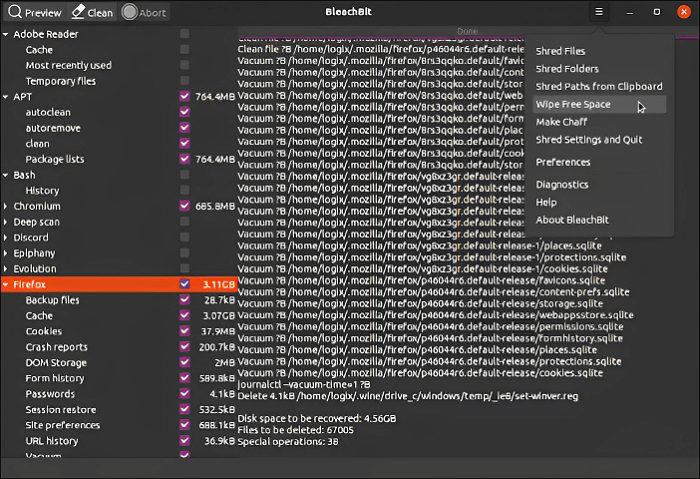
📌Kluczowe funkcje
- Bezpieczne usuwanie plików: trwale usuwaj pliki z komputera bez odzyskiwania , nie pozostawiając śladów wrażliwych plików.
- Szeroki zakres opcji czyszczenia: ten produkt oferuje różnorodne opcje czyszczenia, które odpowiadają różnym zastosowaniom i elementom systemu w celu kompleksowego czyszczenia.
- Możliwość dostosowania czyszczenia: Użytkownicy mogą dostosować proces czyszczenia zgodnie ze swoimi unikalnymi wymaganiami i wyborami.
Ocena eksperta:
![]() Plusy
Plusy
- Skoncentrowany na prywatności
- Kompatybilność między platformami
- Aktywny rozwój
![]() Cons
Cons
- Złożony interfejs
📝 Recenzja z PCWorld
Użytkownicy domowi mogliby lepiej skorzystać ze sprawdzonej alternatywy, takiej jak CCleaner, ale jeśli jesteś użytkownikiem biznesowym, który chce zaoszczędzić, BleachBit będzie doskonałym wyborem.
✒️Myśl osobista
Zagłębiając się w BleachBit, można odkryć narzędzie, które przewyższa typowe czyszczenie dysku, traktując priorytetowo prywatność użytkownika i bezpieczeństwo danych. Chociaż interfejs może wydawać się skomplikowany, ilość możliwości kontroli i dostosowywania jest imponująca. Otrzymanie pozytywnej recenzji od PCWorld ugruntowuje jego reputację jako niezawodnej opcji. Osoby, które cenią sobie dokładne sprzątanie i dla których prywatność jest priorytetem, mogą rozważyć dodanie BleachBit do swojego cyfrowego zestawu narzędzi.
Link do pobrania: BleachBit
#5. Rozmiar drzewa
TreeSize, intuicyjne narzędzie do zarządzania przestrzenią dyskową, wyróżnia się tym, że koncentruje się na szczegółowej wizualizacji i analizie wykorzystania pamięci.
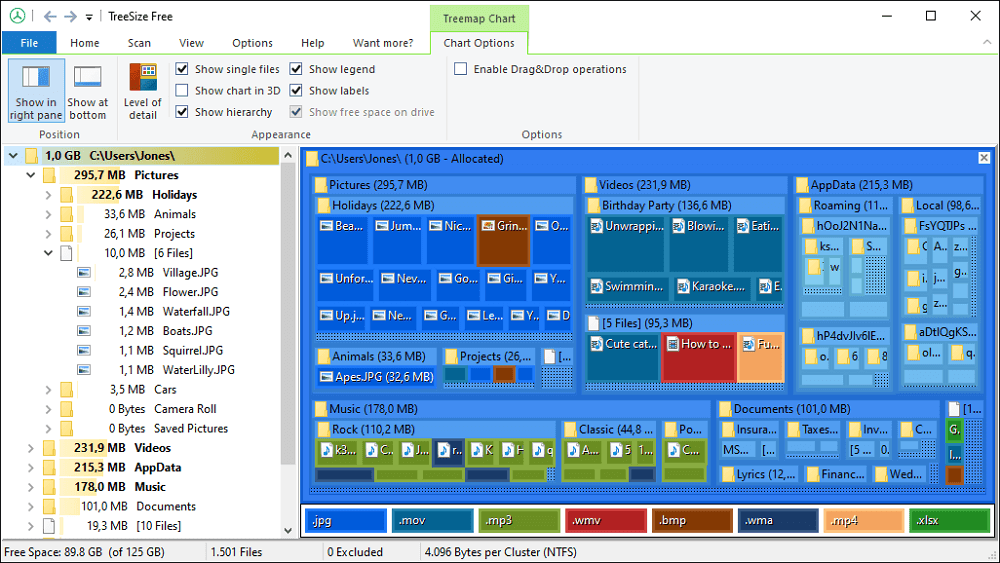
📌Kluczowe funkcje
- Wizualna reprezentacja: przedstawia wizualny podział wykorzystania miejsca na dysku, umożliwiając użytkownikom znalezienie dużych plików na dysku.
- Szczegółowe informacje o plikach: oferuje szczegółowe informacje na temat poszczególnych plików i folderów, pomagając w skutecznym czyszczeniu.
- Konfigurowalne raporty: Użytkownicy mogą generować szczegółowe raporty dotyczące wykorzystania dysku i eksportować je do analizy.
Ocena eksperta:
![]() Plusy
Plusy
- Intuicyjny interfejs wizualny
- Wszechstronność szczegółowych informacji o plikach
![]() Cons
Cons
- Ograniczona funkcjonalność czyszczenia
- Krzywa uczenia się
📝 Recenzja z Lifewire
Lubię TreeSize, ponieważ możesz łatwo stwierdzić, które foldery są większe niż inne foldery i które pliki w tych folderach są największe, a które najmniejsze. To jest główny powód, dla którego potrzebujesz analizatora dysku, więc w tym sensie ten program robi dokładnie to, czego oczekujesz. Jednak niektóre analizatory dysków mają inne funkcje, które odróżniają je od TreeSize Free.
✒️Myśl osobista
TreeSize wyróżnia się priorytetowym traktowaniem wizualnego podejścia do zarządzania przestrzenią dyskową. Intuicyjny interfejs i szczegółowe informacje o plikach sprawiają, że jest to nieocenione narzędzie dla tych, którzy chcą zrozumieć i zoptymalizować wykorzystanie pamięci masowej. Należy jednak pamiętać, że TreeSize bardziej skłania się ku analizie niż aktywnemu czyszczeniu. W związku z tym użytkownicy poszukujący dedykowanego narzędzia do czyszczenia mogą uznać za bardziej odpowiednie inne opcje. Niemniej jednak dla tych, którzy cenią szczegółowe i wizualne zrozumienie swojego przechowywania, TreeSize jest cenne w utrzymaniu zorganizowanego i wydajnego środowiska cyfrowego.
Link do pobrania: TreeSize
Ostateczny werdykt
W powyższej analizie zbadano 5 najlepszych programów do czyszczenia dysków dostępnych bezpłatnie, z których każdy oferuje inne metody zapewniające dobrze zorganizowane i zoptymalizowane środowisko cyfrowe. Każdy program, taki jak przyjazny dla użytkownika EaseUS Partition Master, zorientowany na prywatność BleachBit i atrakcyjny graficznie TreeSize, został zaprojektowany tak, aby spełniać określone wymagania.
Wybierz EaseUS Partition Master, aby uzyskać wyrafinowane, praktyczne i intuicyjne czyszczenie dysku. Wzbogać swoje cyfrowe doświadczenia, upraszczając, organizując i optymalizując swój system dzięki jego możliwościom.
Jeśli uznasz tę stronę za przydatną w wyborze darmowego i wydajnego narzędzia do czyszczenia dysku, nie zapomnij udostępnić jej innym użytkownikom.
Często zadawane pytania dotyczące bezpłatnego narzędzia do czyszczenia dysku
Skoro już wiesz o najlepszych darmowych narzędziach do czyszczenia dysku, poniżej znajdują się odpowiedzi na często zadawane pytania na ten temat.
1. Jak bezpłatnie wyczyścić dysk komputera?
Aby bezpłatnie wyczyścić dysk komputera, możesz skorzystać z narzędzi wbudowanych w system Windows lub bezpłatnego oprogramowania do czyszczenia dysku, takiego jak EaseUS Partition Master, Wise Disk Cleaner, CCleaner, BleachBit i TreeSize, lub regularnie usuwać niepotrzebne pliki.
2. Co powinienem zachować w programie Oczyszczanie dysku?
Podczas czyszczenia dysku należy zachować ostrożność, aby uniknąć usunięcia krytycznych plików systemowych lub danych osobistych. Oto kilka elementów, które należy zachować: pliki systemowe, ważne dokumenty, zainstalowane programy. Zawsze dokładnie sprawdzaj elementy wymienione w narzędziu do czyszczenia, a jeśli potrzebujesz dodatkowych wyjaśnień, najlepiej zasięgnąć porady przed usunięciem.
3. Jak sprawdzić, co zajmuje miejsce na dysku?
Aby określić, co zajmuje miejsce na dysku, rozważ użycie dedykowanych narzędzi do czyszczenia dysku, takich jak EaseUS Partition Master. Oferuje zaawansowaną funkcję o nazwie Space Analyzer. To narzędzie wizualnie przedstawia wykorzystanie dysku, umożliwiając zlokalizowanie dużych plików i katalogów zajmujących cenne miejsce. Pobierz i zainstaluj oprogramowanie, aby uzyskać wgląd w wykorzystanie pamięci masowej.
Jak możemy Ci pomóc?
Related Articles
-
Nie można połączyć partycji USB? 2 sprawdzone rozwiązania tutaj
![author icon]() Arek/2025/06/30
Arek/2025/06/30 -
![author icon]() Arek/2025/06/30
Arek/2025/06/30 -
Jak naprawić błąd RunDll podczas uruchamiania [krok po kroku]
![author icon]() Arek/2025/06/30
Arek/2025/06/30 -
Windows 11/10 Media Creation Tool: Jak pobierać i jak używać (kompletny przewodnik)
![author icon]() Arek/2025/06/30
Arek/2025/06/30
EaseUS Partition Master

Manage partitions and optimize disks efficiently
